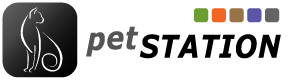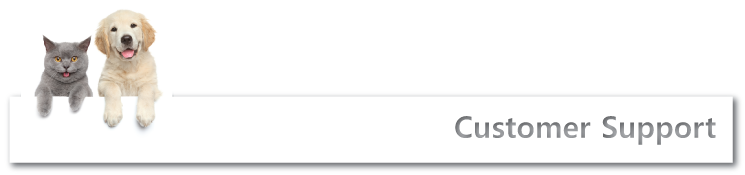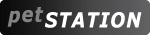기기를 새로 구입하셨거나 다른 분이 쓰시던 것을 인수하신 경우 아래와 같은 절차로 등록(추가)을 해 주셔야 사용이 가능합니다.
등록(추가) 절차는 기기를 인터넷에 연결해주는 절차와 휴대폰 앱에 기기를 추가해 주는 절차가 통합되어 한꺼번에 진행됩니다.
1. 등록(추가)하시기 전에 집에서 쓰고 있는 Wi-Fi 비밀번호를 알고 계셔야 합니다. 그리고, Wi-Fi 이름에 한글이 들어가 있다면 한글코드는 호환이 안 되어 펫스테이션-cam이 인식하지 못하므로 이를 영문/숫자로 바꾸어야 등록이 됩니다. 또한 휴대폰을 2.4GHz Wi-Fi에 연결한 후 등록을 진행하시는 것이 좋습니다. 휴대폰의 Wi-Fi를 켜시고 5GHz에 연결이 되어 있다면 2.4GHz 쪽으로 바꾼 다음 등록(추가) 절차를 시작해 주시기 바랍니다.
2. 기기가 공장초기화 상태인지 확인합니다. 공장초기화 상태에서는 기기의 램프가 적색-청색으로 번갈아 가며 깜박입니다. 기기를 처음 구입하시면 기본적으로 이 상태일 것이나, 이 상태가 아니라면 기기의 버튼 3개를 손가락 3개로 동시에 띡 소리가 날때까지 누르시면 기기가 재부팅 되면서 공장초기화 상태가 됩니다.
3. 앱의 오른쪽 위에 있는 파란색 "+"표시를 터치하면 등록(추가) 절차가 시작됩니다. 앱에서 지시하는대로 Wi-Fi 비밀번호를 입력하면 휴대폰에서 벨소리 같은 소리가 나는데, 볼륨을 80% 정도로 조절하여 충분히 크게 한 다음 그림에 표시된 것과 같이 기기 앞에 가까이 대고 움직이지 마시기 바랍니다.
4. 기기가 그 소리를 알아들으면 띡 하고 소리를 내고 램프 표시가 두가지 중 한가지로 바뀝니다. 램프가 파란색만 깜박이는 단계로 바뀌면 이는 소리에 포함된 Wi-Fi 이름과 비밀번호 정보가 맞아서 공유기 접속까지 성공한 것입니다. 공유기를 통해 인터넷을 타고 펫스테이션 서버 접속까지 성공하면 파란불의 깜박임이 멈추고 앱에 펫스테이션이 뜨면서 등록(추가)에 성공하게 됩니다.
5. 만일 기기에서 띡 소리가 나고 램프가 적색-청색이 빠르게 깜박이는 단계로 바뀌고 더 이상 진행이 안 된다면, 이는 소리에 포함된 Wi-Fi 이름이나 비밀번호 정보가 틀려 기기가 공유기에 접속을 못하고 있는 것입니다. 이때에는 2.4GHz Wi-Fi가 아닌 5GHz Wi-Fi로 접속하려는 것은 아닌지, 공유기의 이름에 한글이 들어가 있지는 않은지, 비밀번호가 틀리지는 않았는지 확인해 보시기 바랍니다.
6, 위의 3단계에서 소리를 계속 들려주는데도 기기에서 띡 하는 소리가 안 난다면, 이는 기기가 소리 인식을 못 하는 것입니다. 이때에는 주변이 시끄럽지는 않은지, 휴대폰 볼륨이 너무 작지는 않은지 확인해 보시기 바랍니다. 또한 안드로이드 폰의 경우 폰의 설정>소리 및 진동>음질 및 음향설정에 들어가 돌비나 게임음향 관련 음향효과를 모두 끄고 한번 다시 해 보시기 바랍니다.